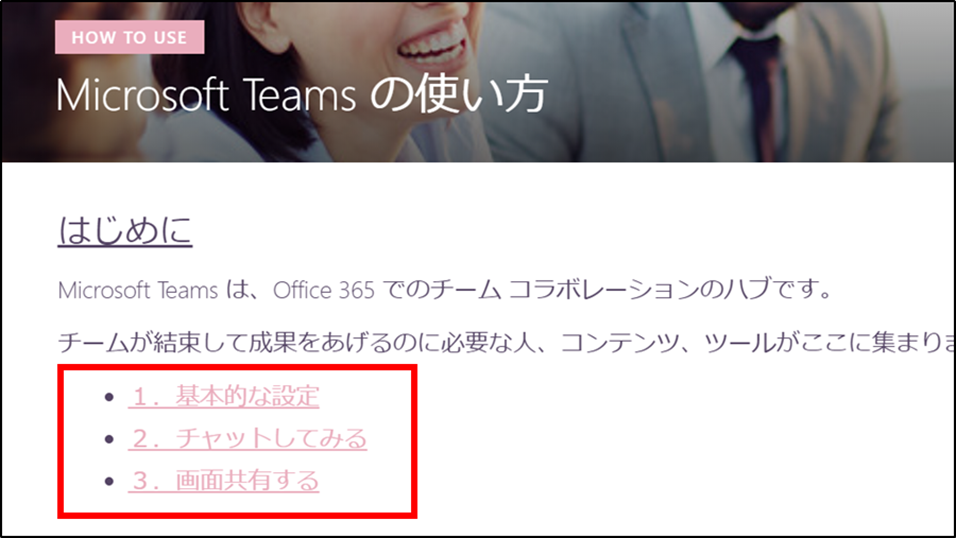
SharePoint でアンカーリンク(ページ内でジャンプするリンク)の機能が使えるようになっていました!
早速、試してみます。
アンカーリンクの動作イメージ
アンカーリンク設定後の動作イメージは、以下の通りです。
アンカーリンクの動作イメージです! #SharePoint https://t.co/g0IA8Veh79 pic.twitter.com/a32Tkf52Cg
— てっちゃん (@techan_k) August 18, 2019
アンカーリンクの設定
アンカーリンクを設定するには、「テキスト」Webパーツを利用します。
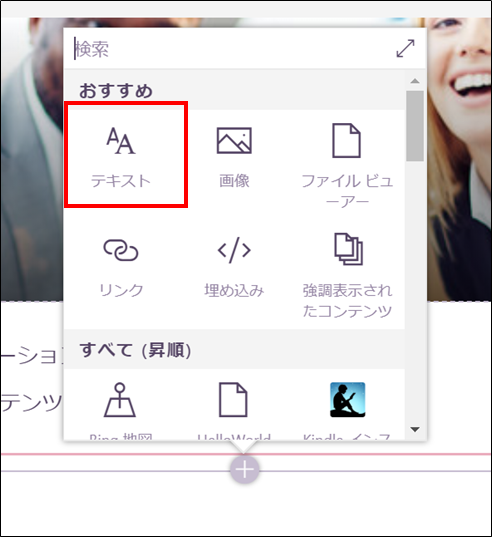
「テキスト」Webパーツをページ上に配置し、テキストの種類を「見出し1」「見出し2」「見出し3」のいずれかに設定します。
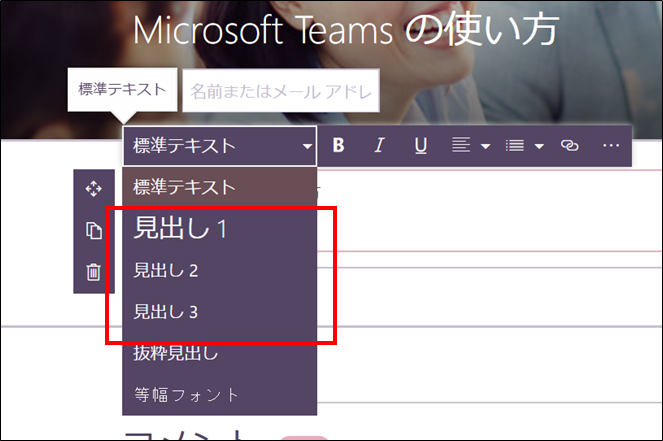
ページの右上から [発行] ボタンをクリック、1度発行します。
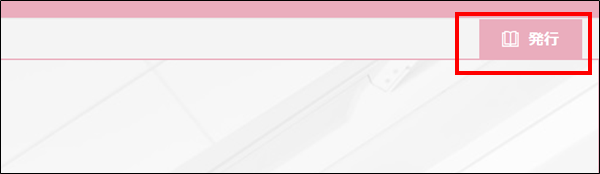
発行したページを再度開きます。
見出しに設定したテキストにカーソルを当てると、クリップアイコンが表示されます。
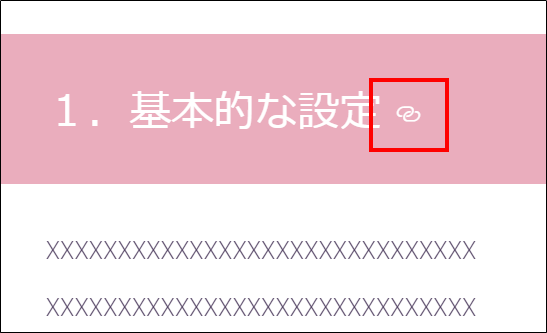
クリップアイコンを右クリックし、[リンクアドレスをコピー] をクリックすると、アンカーリンクのURLがコピーされます。
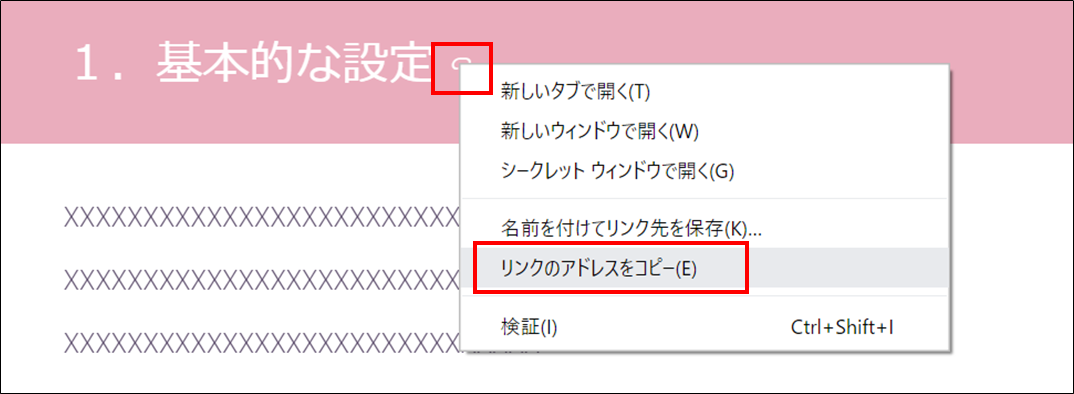
コピーしたURL をリンクに設定すると、ページ内で画面遷移ができるようになります。
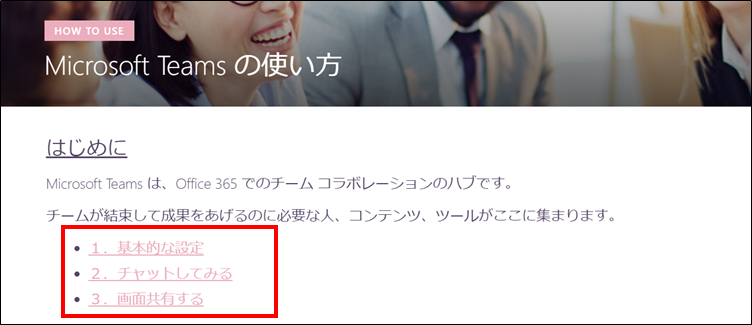

以上です。